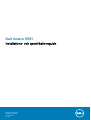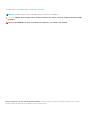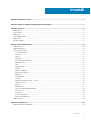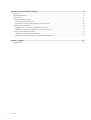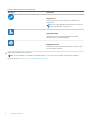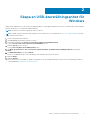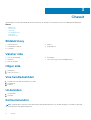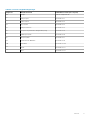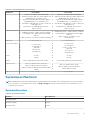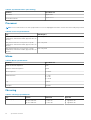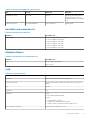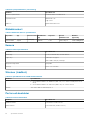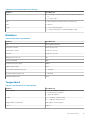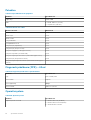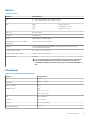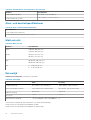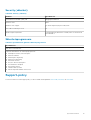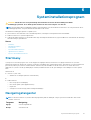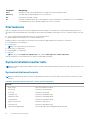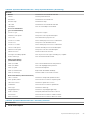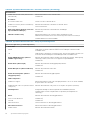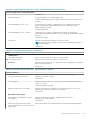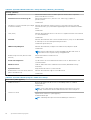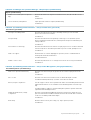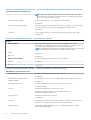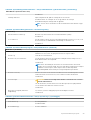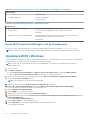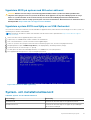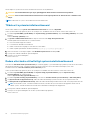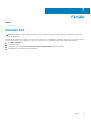Dell Vostro 5391
Installations- och specifikationsguide
Regleringsmodell: P114G
Regleringstyp: P114G001
September 2020
Rev. A01

Anmärkningar, försiktighetsbeaktanden och varningar
OBS: OBS innehåller viktig information som hjälper dig att få ut det mesta av produkten.
CAUTION: VIKTIGT anger antingen risk för skada på maskinvara eller förlust av data och förklarar hur du kan undvika
problemet.
VARNING: En VARNING visar på en potentiell risk för egendoms-, personskador eller dödsfall.
© 2018 - 2019 Dell Inc. eller dess dotterbolag. Med ensamrätt. Dell, EMC och andra varumärken är varumärken som tillhör Dell Inc. eller dess
dotterbolag. Andra varumärken kan vara varumärken som tillhör respektive ägare.

Kapitel 1: Konfigurera datorn............................................................................................................5
Kapitel 2: Skapa en USB-återställningsenhet för Windows..................................................................7
Kapitel 3: Chassit............................................................................................................................8
Bildskärmsvy...........................................................................................................................................................................8
Vänster sida............................................................................................................................................................................8
Höger sida...............................................................................................................................................................................8
Visa handledsstödet.............................................................................................................................................................. 8
Undersidan..............................................................................................................................................................................8
Kortkommandon.................................................................................................................................................................... 8
Kapitel 4: Systeminformation......................................................................................................... 10
Produktöversikt....................................................................................................................................................................10
Produktjämförelse................................................................................................................................................................10
Systemspecifikationer.......................................................................................................................................................... 11
Systeminformation..........................................................................................................................................................11
Processor.........................................................................................................................................................................12
Minne............................................................................................................................................................................... 12
Förvaring..........................................................................................................................................................................12
Kontakter på moderkortet.............................................................................................................................................13
Mediakortläsare.............................................................................................................................................................. 13
Ljud...................................................................................................................................................................................13
Bildskärmskort................................................................................................................................................................ 14
Kamera.............................................................................................................................................................................14
Wireless (trådlöst)..........................................................................................................................................................14
Portar och kontakter......................................................................................................................................................14
Bildskärm......................................................................................................................................................................... 15
Tangentbord................................................................................................................................................................... 15
Pekskiva...........................................................................................................................................................................16
Fingeravtrycksläsare (FPR) – tillval.............................................................................................................................16
Operativsystem.............................................................................................................................................................. 16
Batteri.............................................................................................................................................................................. 17
Nätadapter...................................................................................................................................................................... 17
Givar- och kontrollspecifikationer.................................................................................................................................18
Mått och vikt...................................................................................................................................................................18
Datormiljö.........................................................................................................................................................................18
Security (säkerhet)........................................................................................................................................................ 19
Säkerhetsprogramvara.................................................................................................................................................. 19
Support-policy...................................................................................................................................................................... 19
Kapitel 5: Programvara..................................................................................................................20
Hämta drivrutiner för Windows......................................................................................................................................... 20
Innehåll
Innehåll 3

Kapitel 6: Systeminstallationsprogram............................................................................................ 21
Startmeny..............................................................................................................................................................................21
Navigeringstangenter.......................................................................................................................................................... 21
Startsekvens........................................................................................................................................................................ 22
Systeminstallationsalternativ..............................................................................................................................................22
Systeminstallationsalternativ........................................................................................................................................22
Rensa BIOS (systeminställningar) och systemlösenord........................................................................................... 30
Uppdatera BIOS i Windows................................................................................................................................................30
Uppdatera BIOS på system med BitLocker aktiverat................................................................................................31
Uppdatera system-BIOS med hjälp av en USB-flashenhet...................................................................................... 31
System- och installationslösenord......................................................................................................................................31
Tilldela ett systeminstallationslösenord.......................................................................................................................32
Radera eller ändra ett befintligt systeminstallationslösenord...................................................................................32
Kapitel 7: Få hjälp..........................................................................................................................33
Kontakta Dell........................................................................................................................................................................33
4 Innehåll

Konfigurera datorn
1. Anslut nätadaptern och tryck på strömbrytaren.
OBS: För att spara på batteriet, kan batteriet gå över i energisparläge.
2. Avsluta installationen av Windows-systemet.
Följ anvisningarna på skärmen för att slutföra konfigurationen. Vid konfigurationen rekommenderar Dell att du:
● Ansluter till ett nätverk för Windows-uppdateringar.
OBS:
Om du ansluter till ett säkert trådlöst nätverk ska du ange lösenordet för åtkomst till det trådlösa nätverket när du
uppmanas göra det.
● Logga in med eller skapa ett Microsoft-konto om du är ansluten till internet. Skapa ett offlinekonto om du inte är ansluten till
internet.
● Ange dina kontaktuppgifter på skärmen Support och skydd.
3. Hitta och använd Dell-appar på Windows Start-menyn – rekommenderas
Tabell 1. Hitta Dell-appar
Dell-appar Information
Registrering av Dell-produkt
Registrera din dator hos Dell.
Dell Hjälp & Support
Få åtkomst till hjälp och support för din dator.
1
Konfigurera datorn 5

Tabell 1. Hitta Dell-appar (fortsättning)
Dell-appar Information
SupportAssist
Kontrollerar proaktivt statusen på datorns maskinvara och
programvara.
OBS: Förnya eller uppgradera garantin genom att klicka på
garantins utgångsdatum i SupportAssist.
Dell Uppdateringar
Uppdaterar datorn med viktiga korrigeringar och viktiga
enhetsdrivrutiner när de blir tillgängliga.
Dell Digital leverans
Hämta programvara, inkluderande programvara som köpts men
inte förinstallerats på datorn.
4. Skapa en återställningsenhet för Windows.
OBS: Vi rekommenderar att du skapar en återställningsenhet för att felsöka och lösa problem som kan uppstå i Windows.
Mer information finns i Skapa en USB-återställningsenhet för Windows.
6
Konfigurera datorn

Skapa en USB-återställningsenhet för
Windows
Skapa en återställningsskiva för att felsöka och åtgärda problem som kan uppstå med Windows. En tom USB-flashenhet med en kapacitet
på minst 16 GB krävs för att skapa återställningsenheten.
OBS: Den här processen kan ta upp till en timme att slutföra.
OBS: Följande steg kan variera beroende på vilken version av Windows som är installerad. På Microsofts supportwebbplats hittar du
de senaste instruktionerna.
1. Anslut USB-flashenheten till datorn.
2. Skriv Recovery (återställning) i Windows Search.
3. I sökresultaten klickar du på Create a recovery drive (skapa en återställningsenhet).
Fönstret User Account Control (kontroll av användarkonto) visas.
4. Klicka på Yes (ja) för att fortsätta.
Fönstret Recovery Drive (återställningsenhet) visas.
5. Välj Back up system files to the recovery drive (säkerhetskopiera systemfiler till återställningsenheten) och klicka på
Nästa.
6. Välj USB-flashenheten och klicka på Nästa.
Du ser ett meddelande där det står att alla data på USB-flashenheten kommer att tas bort.
7. Klicka på Skapa.
8. Klicka på Avsluta.
Mer information om att installera om Windows med hjälp av USB -återställningsenheten hittar du i avsnittet Felsökning i produktens
Servicehandbok på www.dell.com/support/manuals.
2
Skapa en USB-återställningsenhet för Windows 7

Chassit
I det här kapitlet visar flera chassibilder tillsammans med portar och kontakter och förklarar dessutom FN snabbtangentkombinationer.
Ämnen:
• Bildskärmsvy
• Vänster sida
• Höger sida
• Visa handledsstödet
• Undersidan
• Kortkommandon
Bildskärmsvy
1. Vänster mikrofon 2. Kamera
3. Statuslampa för kamera 4. Höger mikrofon
5. LCD panel
Vänster sida
1.
Port för nätanslutning 2. Statuslampa
3. HDMI-port 4. USB 3.1 Gen1 typ-C port med bildskärmsport
5. microSD-kortplats
Höger sida
1. Headsetport
2. USB 3.1-port Gen 1
Visa handledsstödet
1. Strömbrytare med fingeravtrycksläsare som tillval
2. Tangentbord
3. Pekskiva
Undersidan
1. Serviceetikett
2. Högtalare
Kortkommandon
OBS:
Tangentbordets tecken kan variera beroende på vilken språkkonfiguration som används. Knappar som används för genvägar
förblir desamma i alla språkkonfigurationer.
3
8 Chassit

Tabell 2. Lista över tangentbordsgenvägar
Tangenter Primärt beteende Sekundärt beteende (Fn + tangent)
Esc
Escape Växla Fn-tangententslås
F1
Stäng av ljud Beteende för F1
F2
Sänk volymen Beteende för F2
F3
Höj volymen Beteende för F3
F4
Stäng av mikrofon Beteende för F4
F5
Slå på/av tangentbordets bakgrundsbelysning Beteende för F5
F6
Minska ljusstyrkan Beteende för F6
F7
Öka ljusstyrkan Beteende för F7
F8
Växla till extern bildskärm Beteende för F8
F10
Skärmbild Beteende för F10
F11
Home Beteende för F11
F12
End Beteende för F12
Chassit 9

Systeminformation
Kapitlet med systeminformation innehåller detaljerad information om din dator.
Ämnen:
• Produktöversikt
• Produktjämförelse
• Systemspecifikationer
• Support-policy
Produktöversikt
Vostro 5391 är en 13-tums notebook som erbjuder följande:
● 10:e
generationens Intel Core i3/i5/i7
● Intel Dual Band Wireless AC 9560 (802.11ac) 2x2 + Bluetooth 5.0 (tillval)
● Intel Dual Band Wireless AC 9462 (802.11ac) 2x2 + Bluetooth 5.0 (tillval)
● En M.2 2280-halvledarenhet
● Fingeravtrycksläsare – tillval
● Tangentbord med bakgrundsbelysning – tillval
Produktjämförelse
I det här avsnittet görs en jämförelse av den nya produkten med föregångarna.
Tabell 3. Produktjämförelse
Funktioner Vostro 5390 Vostro 5391
Processor
8:e generationens Intel Core i5- och i7-processorer
10:e generationens Intel Core i3-, i5- och i7-
processorer
Minne Fastlött nedåt, LPDDR3, 2 133 MHz, upp till 16 GB Fastlött nedåt, LPDDR3, 2 133 MHz, upp till 16 GB
Video
● Intel integrerad UHD 620-grafik
● NVIDIA M250-grafik med 2 GB GDDR5 vRAM
● Intel integrerad UHD-grafik
● NVIDIA M250-grafik med 2 GB GDDR5 vRAM
Ljud Realtek ALC3204 med Waves MaxxAudio Pro Realtek ALC3204 med Waves MaxxAudio Pro
Kort/
fingeravtrycksläsare
● microSD-kortläsare
● Fingeravtrycksläsare som tillval
● Kortplats för microSD
● Fingeravtrycksläsare (tillval)
Ingång
● Tangentbord utan bakgrundsbelysning med enkel
pekare
● Pekplatta Multi
● Tangentbord utan bakgrundsbelysning med enkel
pekare
● Pekplatta Multi
Bildskärm
● 13 tum ej pekskärm med reflexskydd
● 1 366 x 768 (HD)
● 1920 x 1080 (FHD)
● 13 tum ej pekskärm med reflexskydd
● 1 366 x 768 (HD)
● 1920 x 1080 (FHD)
Optisk enhet Nej Nej
Trådlös
Alternativ för trådlöst LAN: Alternativ för trådlöst LAN:
4
10 Systeminformation

Tabell 3. Produktjämförelse (fortsättning)
Funktioner Vostro 5390 Vostro 5391
● Qualcomm QCA9565, DW1707 802.11bgn
● Qualcomm QCA9377 802.11ac, trådlös adapter med
dubbla band (1x1) och Bluetooth 4.1
● Qualcomm QCA61x4A 802.11ac, trådlös adapter
med dubbla band (2 × 2) och Bluetooth 4.1
● Intel Wireless-9462 802.11AC 1x1 Wi-Fi + Bluetooth
V5.0 trådlöst kort
● Intel Wireless-AC 9560, 802.11ac 2x2 Wi-Fi +
Bluetooth V5.0
● Qualcomm QCA9565, DW1707 802.11bgn
● Qualcomm QCA9377 802.11ac, trådlös adapter med
dubbla band (1x1) och Bluetooth 4.1
● Qualcomm QCA61x4A 802.11ac, trådlös adapter
med dubbla band (2 × 2) och Bluetooth 4.1
● Intel Wireless-9462 802.11AC 1x1 Wi-Fi + Bluetooth
V5.0 trådlöst kort
● Intel Wireless-AC 9560, 802.11ac 2x2 Wi-Fi +
Bluetooth V5.0
Kamera och mikrofon
● Webbkamera (tillval) – 1280 x 720 (HD) vid 30 fps
● Utan pekskärm: HD 720p-kamera med en digital
mikrofon
● Mikrofon (tillval) – En mikrofon med brusreducering
● Webbkamera (tillval) – 1280 x 720 (HD) vid 30 fps
● Utan pekskärm: HD 720p-kamera med en digital
mikrofon
● Mikrofon (tillval) – En mikrofon med
brusreducering
Multimedia 2 x 2 W MaxxAudio Pro 2 x 2 W MaxxAudio Pro
Portar och kontakter
● 2x USB 3.1 Gen 1
● 1x USB 2.0-port
● HDMI 1.4b
● microSD-kort
● Kensington-lås
● 1 x USB 3.1 Gen 1
● 1 x USB 2.0-port
● 1 x Type-C USB 3.1 Gen 1
● HDMI 1.4b
● microSD-kort
● Kensington-lås
Ström
● 45 watt
● 65 watt
● 45 watt
● 65 watt
Batteri
”Smart” litiumjonbatteri med 4 celler 45 Whr ● ”Smart” litiumjonbatteri med 4 celler 45 Whr
Operativsystem
● Microsoft Windows 10 Pro (64-bitars)
● Microsoft Windows 10 Home 64 bitars
● Microsoft Windows 10 National Academic 64 bitar
● Ubuntu
● Microsoft Windows 10 Pro 64-bit
● Microsoft Windows 10 Home 64 bitars
● Ubuntu 16.04 LTS 64-bit
Vikt 1,3 kg (2,86 lbs) 1,3 kg (2,86 lbs)
Systemspecifikationer
OBS:
Erbjudanden kan variera beroende på region. Följande specifikationer är endast vad som enligt lag måste levereras med datorn.
För mer information om konfigurationen av datorn, se Hjälp och support i operativsystemet Windows och välj alternativet för att
visa information om datorn.
Systeminformation
Tabell 4. Systeminformation
Funktion Specifikationer
Kretsuppsättning
Inbyggd i processorn
DRAM-bussbredd
64-bitar
FLASH EPROM
32 MB
Systeminformation 11

Tabell 4. Systeminformation (fortsättning)
Funktion Specifikationer
PCIe-buss
Upp till Gen3
Extern bussfrekvens
Upp till 8 GT/s
Processor
OBS: Processornumren är inte ett mått på prestanda. Processorns tillgänglighet kan ändras och kan variera beroende på region/land.
Tabell 5. Processorspecifikationer
Typ UMA Graphics
10:e generationen Intel Core i7-processor (8 MB
cacheminne, 4 kärnantal/8 trådar, upp till 4,6 GHz, 15
W TDP)
Intel UHD-grafik
10:e generationen Intel Core i5-processor (6 MB
cacheminne, 4 kärnantal/8 trådar, upp till 3,9 GHz, 15
W TDP)
Intel UHD-grafik
10:e generationen Intel Core i3-processor (4 MB
cacheminne, 2 kärnantal/4 trådar, upp till 3,5 GHz, 15
W TDP)
Intel UHD-grafik
Minne
Tabell 6. Minnesspecifikationer
Funktion Specifikationer
Minimum minneskonfiguration
4 GB
Maximum minneskonfiguration
16 GB
Antal kortplatser
Löd nedåt
Minnesalternativ ● 4 GB
● 8 GB
● 16 GB
Typ
LPDDR3
Hastighet 2133Mhz
Förvaring
Tabell 7. Förvaringsspecifikationer
Typ Format Gränssnitt Kapacitet
Primär lagring
● M.2 2230 SSD
● M.2 2280 SSD
● Klass 35
● Klass 40
● upp till 512 GB
● upp till 512 GB
12 Systeminformation

Tabell 7. Förvaringsspecifikationer (fortsättning)
Typ Format Gränssnitt Kapacitet
Sekundär förvaring
M.2 2230 Klass 35 Upp till 512 GB (endast WLAN-
konfigurationen för svart PC,
använder kortplatsen för WWAN
M.2)
Intel Optane-minne
M.2 2230/2280 SSD PCIe 3x2 NVMe 1.1 Upp till 16 GB
Kontakter på moderkortet
Tabell 8. Kontakter på moderkortet
Funktion Specifikationer
M.2-kontakter ● En M.2 2230 hybrid Key-E kontakt
● En M.2 2280 Key-M kontakt
● En M.2 3042 Key-B kontakt
● En M.2 2230 Key-E kontakt
● En M.2 2280 Key-E kontakt
● En M.2 3042 Key-B kontakt
Mediakortläsare
Tabell 9. Specifikationer för mediekortläsaren
Funktion Specifikationer
Typ Plats för micro SD-kortläsare
Micro-SD-kort
Ljud
Tabell 10. Ljudspecifikationer
Funktion Specifikationer
Styrenhet Realtek ALC3204 med Waves MaxxAudio Pro
Stereokonvertering 24-bitars DAC-enheten (Digital-till-analog) och ADC (analog-till-
digital)
Typ HD-ljud
Högtalare Två
Gränssnitt Internt:
● Intel HDA (högdefinitionsljud)
Externt:
● 7.1 kanalutdata via HDMI
● Digital mikrofoningång på kameramodul
● Headset combo-uttag (stereohörlurar/mikrofon-in)
Intern högtalar-förstärkare Integrerad i ALC3204 (Klass-D 2 W)
Systeminformation 13

Tabell 10. Ljudspecifikationer (fortsättning)
Funktion Specifikationer
Externa volymkontroller Kortkommandon för mediekontroll
Högtalaruteffekt: Medelvärde: 2 W
Topp: 2,5 W
Mikrofon Digitala matrismikrofoner
Bildskärmskort
Tabell 11. Bildskärmskortets specifikationer
Styrenhet Typ CPU-beroende Grafikminne
typ
Kapacitet Externt
bildskärmsstöd
Maximal
upplösning
NVDIA M250 Separat
Ej tillämpligt
GDDR5 2 GB HDMI 1.4b port 1920 x 1200@60 Hz
Kamera
Tabell 12. Kameraspecifikationer
Funktion Specifikationer
Kameratyp 2,7 mm, 4-elements lins, HD RGB-kamera
Upplösning Stillbild: 0,92 megapixel
Video: 1280 x 720 (HD) vid 30 fps
Diagonal visningsvinkel 74,9 grader
Givartyp CMOS-sensortekniken
Wireless (trådlöst)
Tabell 13. Specifikationer för trådlös kommunikation
Funktion Specifikationer
WLAN
● Intel Dual Band Wireless AC 9560 Wi-Fi (802.11 AC) 2x2 + Bluetooth 5.0 (Bluetooth är
tillval)
● Intel Dual Band Wireless AC 9462 Wi-Fi (802.11 AC) 1x1 + Bluetooth 5.0
WWAN
Intel XMM 7360 LTE-Advanced, kat. 9
Portar och kontakter
Tabell 14. Portar och kontakter
Funktion Specifikationer
Minneskortläsare 1 x kortläsare för MicroSD 3.0
SIM-kortläsare 1 x kortfack uSim (endast svart PC)
14 Systeminformation

Tabell 14. Portar och kontakter (fortsättning)
Funktion Specifikationer
USB ● 1 x USB-typ C 3.1 Gen 1 med strömförsörjning och DisplayPort
1.2
● 1 x USB 3.1 Gen 1
Ljud 1 x universellt ljuduttag (headset/mikrofonkombination)
Video 1 x HDMI 1.4
Övriga ● 1 x DC-in, hylsa på 4,5mm
● 1 x fingeravtrycksläsare i strömbrytarknappen (tillval)
Bildskärm
Tabell 15. Bildskärmsspecifikationer
Funktion Specifikationer
Typ Full HD-upplösning (FHD)
Höjd (aktivt område) 165,24 mm (6,5 tum)
Bredd (aktivt område) 293,76 mm (11,6 tum)
Diagonalt 337,04 mm (13,3 tum)
Bildpunkter per tum (PPI) 166
Kontrastförhållande 400:1
Luminans/ljusstyrka (typisk) 300 nits
Uppdateringshastighet 60 Hz
Horisontell betraktningsvinkel (min) +/- 80 grader
Vertikal betraktningsvinkel (min) +/- 80 grader
Energiförbrukning (max) 4,6 W
Tangentbord
Tabell 16. Specifikationer för tangentbordet
Funktion Specifikationer
Antal tangenter ● USA och Kanada: 81 tangenter
● Storbritannien: 82 tangenter
● Japan: 85 tangenter
Storlek ● X = 18,70 mm tangentavstånd
● Y= 18,05 mm tangentavstånd
Bakgrundsbelyst tangentbord Tillval (upplyst och icke-upplyst)
Layout QWERTY
Systeminformation 15

Pekskiva
Tabell 17. Specifikationer för pekplatta
Funktion Specifikationer
Upplösning 1 920 x 1 080
Mått ● Bredd : 105 mm (4,13 tum)
● Höjd: 65 mm (2,56 tum)
Tabell 18. Gester som stöds
Gester som stöds Windows 10
Flytta markören Stöds
Klicka/tryck Stöds
Klicka och dra Stöds
2 fingrar bläddra Stöds
2-fingerklämslås/zoom Stöds
2 fingrar tryck (högerklicka) Stöds
3 fingrar tryck (anropa Cortana) Stöds
3 fingrar svep uppåt (se alla öppna fönster) Stöds
3 fingrar svep nedåt (visa skrivbordet) Stöds
3 fingrar svepa höger eller vänster (växla mellan öppna fönster) Stöds
4 fingrar tryck (anropa Action Center) Stöds
4 fingrar svep åt höger eller vänster (växla mellan virtuella öppna
fönster)
Stöds
Fingeravtrycksläsare (FPR) – tillval
Tabell 19. Fingeravtrycksläsarens specifikationer
Funktion Specifikationer
Typ FPR i strömbrytaren
Sensorteknik Kapacitiv
Sensorupplösning 500 ppi
Sensorområde 4,06 mm x 3,25 mm
Operativsystem
Tabell 20. Operativsystem
Funktion Specifikationer
Operativsystem som stöds ● Windows 10 Home (64-bitars)
● Windows 10 Professional (64 bit)
● Ubuntu 16.04 LTS 64-bit
16 Systeminformation

Batteri
Tabell 21. Batteri
Funktion Specifikationer
Typ ● ”Smart” litiumjonbatteri med 4 celler (45 WHr)
● ”Smart” litiumjonbatteri med 4 celler (52 Wh)
Mått Bredd
Djup
Höjd
4,30 mm (0,17 tum)
257,60 mm (10,17 tum)
97,04 mm (3,82 tum)
Vikt (max) 0,22 kg (0.49 lb)
Spänning 7,60 V likström
Livstid 300 urladdnings-/laddningscykler
Laddningstid när datorn är avstängd
(ungefärlig)
4 timmar (när datorn är avstängd)
Driftstid
varierar beroende på driftsförhållanden och kan märkbart minska under särskilt
strömförbrukande förhållanden.
Temperaturintervall: drift 0 °C till 35 °C (32 °F till 95 °F)
Temperaturintervall: förvaring
-40°C till 65°C (-40°F till 149°F)
Knappcellsbatteri
CR-2032
OBS: Vi rekommenderar att du använder ett knappcellsbatteri från Dell för
datorn. Dell tillhandahåller inte en garanti för problem som orsakats av
användning av tillbehör, delar eller komponenter som inte tillhandahållits av
Dell.
Nätadapter
Tabell 22. Specifikationer för nätadaptern
Funktion Specifikationer
Typ E65W
Inspänning
100 VAC - 240 VAC
Inström (maximal) 1,6 A
Adapterstorlek Mått
I tum: 1,1 x 1,9 x 4,3
I mm: 28 x 47 x 108
Vikt
0,29 kg (0,64 lbs)
Infrekvens
50 Hz - 60 Hz
Utström
3,34 A (kontinuerlig)
Nominell utspänning
19,5 V DC
Systeminformation 17

Tabell 22. Specifikationer för nätadaptern (fortsättning)
Funktion Specifikationer
Temperaturintervall (drift)
0 °C till 40 °C (32 °F till 104 °F)
Temperaturintervall (ej i drift )
- 40 °C till 70 °C (- 40 °F till 158 °F)
Givar- och kontrollspecifikationer
Tabell 23. Givar- och kontrollspecifikationer
Specifikationer
1. Fritt fall givare på moderkortet
2. Halleffektgivare (detekterar när locket är stängt)
Mått och vikt
Tabell 24. Mått och vikt
Funktion Specifikationer
Höjd 16,80 mm (0,66 tum).(PC)
14,90 mm (0,59 tum).(AI)
Bredd 307,6mm (12,11 tum).(PC)
307,6mm (12,11 tum).(AI)
Djup 204,50 mm (8,05 tum).(PC)
204,50 mm (8,05 tum).(AI)
Vikt ● 1,18 kg (2,61 lb) (PC)
● 1,17 kg (2,59 lb) (AI)
Datormiljö
Luftburen föroreningsnivå: G1 enligt ISA-S71.04-1985
Tabell 25. Datormiljö
Drift Förvaring
Temperaturintervall
0 °C till 35 °C (32 °F till 95 °F) -40°C till 65°C (-40°F till 149°F)
Relativ luftfuktighet (maximalt)
10 % till 90 % (icke-kondenserande) 10 % till 95 % (icke-kondenserande)
Vibration (maximal)
0,66 g RMS 1,30 g RMS
Stöt (max):
110 G† 160 G‡
Höjd över havet (maximal):
–15,2 m till 3048 m (–50 fot till 10 000 fot) e.t.
* Mätt med ett slumpmässigt vibrationsspektrum som simulerar användarmiljön.
† Mätt med en 2 ms halvsinuspuls när hårddisken används.
‡ Mätt med en 2 ms halvsinuspuls när hårddisken är i parkerat läge.
18
Systeminformation

Security (säkerhet)
Tabell 26. Security (säkerhet)
Funktion Specifikationer
Trusted Platform Module (TPM) 2.0 Inbyggt på moderkortet
Firmware TPM Tillval
Windows Hello-support Ja, valfritt fingeravtryck på strömbrytaren
FIPS 140-2 certifiering för TPM Ja
Endast fingeravtrycksläsare Tryck på fingeravtrycksläsaren i strömbrytaren som är knuten till
kontrollvinkeln 3
Säkerhetsprogramvara
Tabell 27. Specifikationer gällande säkerhetsprogramvara
Specifikationer
Dell Client Command Suite
Valfri Dell datasäkerhet och hanteringsprogramvara
● Dell Endpoint Security Suite Enterprise
● Dell Data Guardian
● Dell Enterprise-kryptering
● Dell Personal-kryptering
● Dell Threat Defense
● MozyPro eller MozyEnterprise
● RSA NetWitness Endpoint
● RSA SecurID Access
● VMware arbetsyta ONE
● Absolut slutpunktsvisibilitet och kontroll
Support-policy
För mer information om Dells supportpolicys, se dessa artiklar i kunskapsbanken PNP13290, PNP18925, och PNP18955.
Systeminformation
19

Programvara
I det här kapitlet beskrivs de operativsystem som stöds och du får även anvisningar för hur du installerar drivrutinerna.
Ämnen:
• Hämta drivrutiner för Windows
Hämta drivrutiner för Windows
1. Slå på surfplattanden stationära datornden bärbara datorn.
2. Gå till Dell.com/support.
3. Klicka på Product Support (produktsupport), ange servicenumret för surfplattanden stationära datornden bärbara datorn och klicka
sedan på Submit (skicka).
OBS: Om du inte har servicenumret använder du funktionen för automatisk identifiering eller slår upp modellen för din
surfplattastationära datorbärbara dator manuellt.
4. Klicka på Drivers and Downloads (drivrutiner och hämtningar).
5. Välj det operativsystem som är installerat på surfplattanden stationära datornden bärbara datorn.
6. Bläddra nedåt på sidan och välj den drivrutin som ska installeras.
7. Tryck på Download File (hämta fil) för att ladda ner drivrutinen för dinsurfplattastationära datorbärbara dator.
8. Navigera till mappen där du sparade drivrutinfilen när hämtningen är klar.
9. Dubbelklicka på ikonen för drivrutinsfilen och följ anvisningarna på skärmen.
5
20 Programvara
Sidan laddas...
Sidan laddas...
Sidan laddas...
Sidan laddas...
Sidan laddas...
Sidan laddas...
Sidan laddas...
Sidan laddas...
Sidan laddas...
Sidan laddas...
Sidan laddas...
Sidan laddas...
Sidan laddas...
-
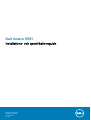 1
1
-
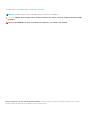 2
2
-
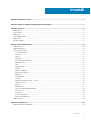 3
3
-
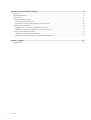 4
4
-
 5
5
-
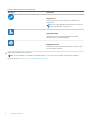 6
6
-
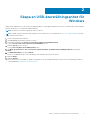 7
7
-
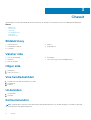 8
8
-
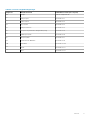 9
9
-
 10
10
-
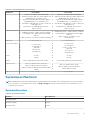 11
11
-
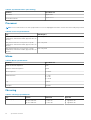 12
12
-
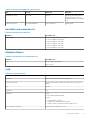 13
13
-
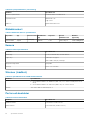 14
14
-
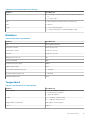 15
15
-
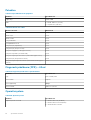 16
16
-
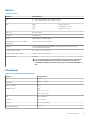 17
17
-
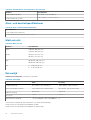 18
18
-
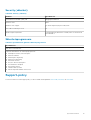 19
19
-
 20
20
-
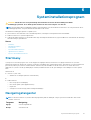 21
21
-
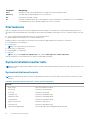 22
22
-
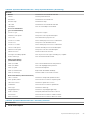 23
23
-
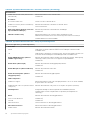 24
24
-
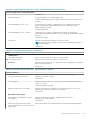 25
25
-
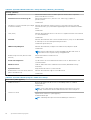 26
26
-
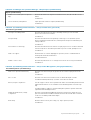 27
27
-
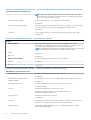 28
28
-
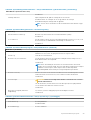 29
29
-
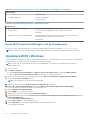 30
30
-
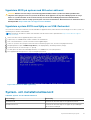 31
31
-
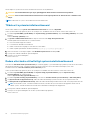 32
32
-
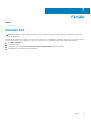 33
33
Relaterade papper
-
Dell Vostro 5391 Bruksanvisning
-
Dell Vostro 3590 Bruksanvisning
-
Dell Vostro 3490 Bruksanvisning
-
Dell Latitude 3300 Bruksanvisning
-
Dell Vostro 3582 Bruksanvisning
-
Dell Precision 5530 2 in 1 Bruksanvisning
-
Dell Vostro 5390 Bruksanvisning
-
Dell Vostro 5581 Snabbstartsguide
-
Dell Vostro 3582 Användarguide
-
Dell Latitude 5400 Bruksanvisning